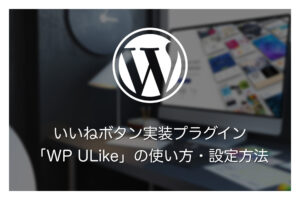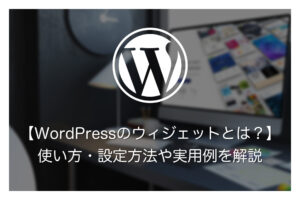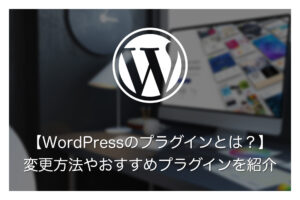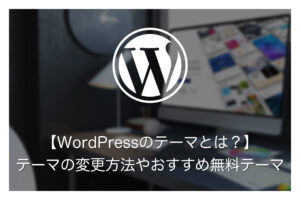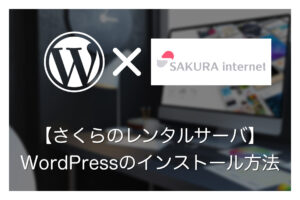本ページにはプロモーションが含まれています。
WordPressとは?仕組みやメリット・デメリット、始め方を解説
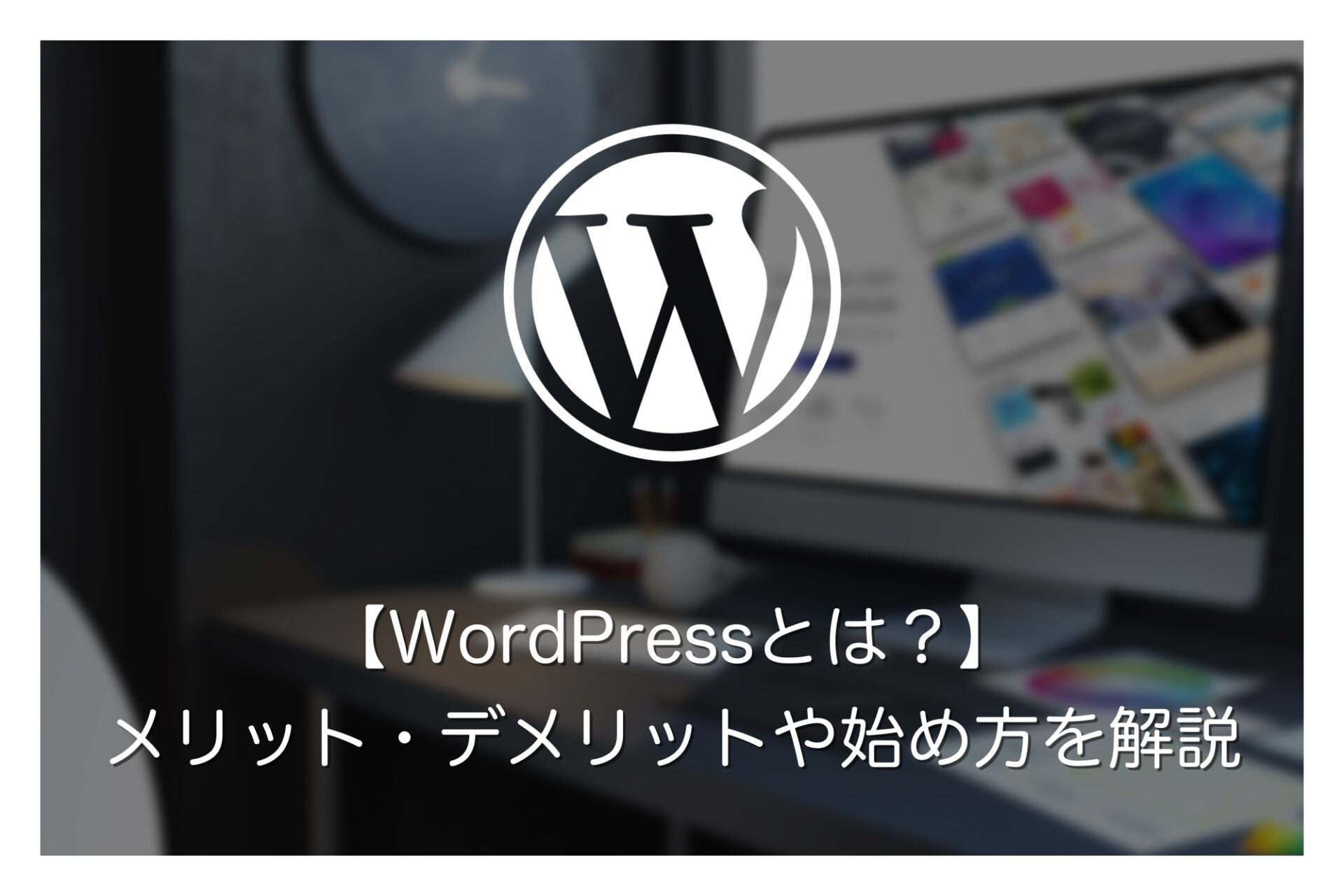
ブログやホームページを自分で開設したいと考えている方であれば、WordPressの名前を一度は聞いたことがあるかもしれません。
WordPressは現在世界・日本で最も利用されているブログ・ホームページ作成ソフトで、世界中の約4割のWebサイトがWordPressでできていると言われています。
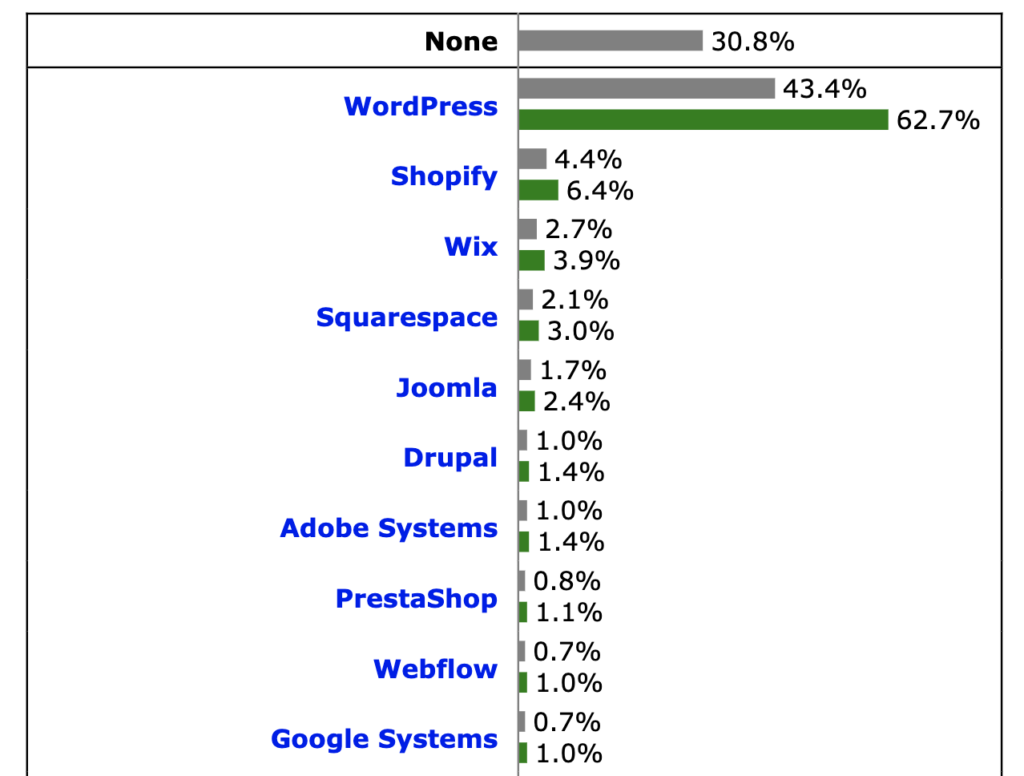
今回は、WordPressの概要やメリット・デメリット、実際にWordPressをインストールする流れを解説します。
WordPressとは?
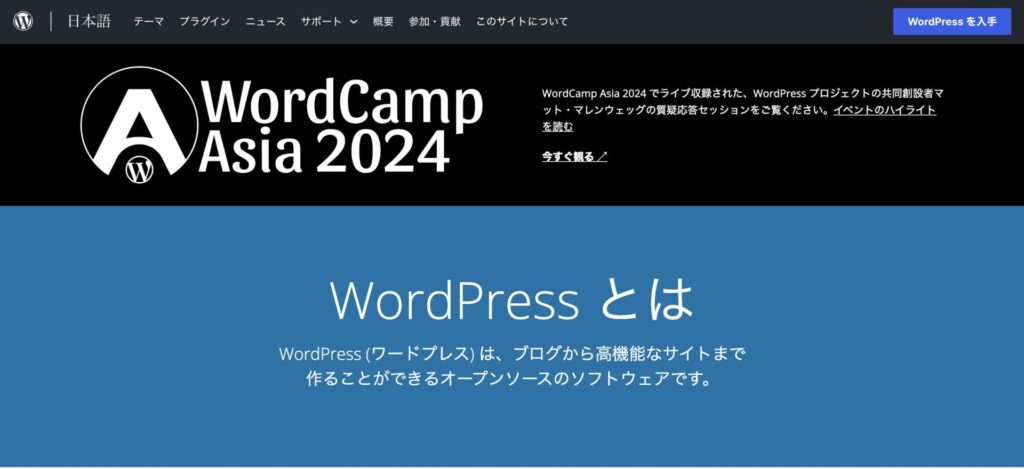
WordPressは現在世界・日本で最も利用されているブログ・ホームページ作成ソフトです。
一般的にホームページを作成するにはプログラミング言語の知識が必要ですが、WordPressを使えば、言語の知識のない初心者でもWebサイトが作成できます。
また、世界中の有志の方によって開発された数千・数万を超えるデザインテンプレート(テーマ)やプラグインが利用できるので、非常に柔軟なカスタマイズができます。
上記のような理由から個人の趣味ブログからコープレートサイト、ECサイトなど幅広い用途で利用されています。
なお、WordPressはオープンソースソフトウェア(OSS)と呼ばれるソフトウェアに分類され、ソフトウェア自体は無料で利用できます。
しかし、WordPressを利用するには別途ドメインやサーバーを自分で用意する必要があり、月額ランニングコストが数百円〜数千円程度かかります。
WordPress.orgとWordPress.comの違い
少しややこしいですが、WordPressにはWordPress.orgとWordPress.comと呼ばれる2つのWebサイトがあります。
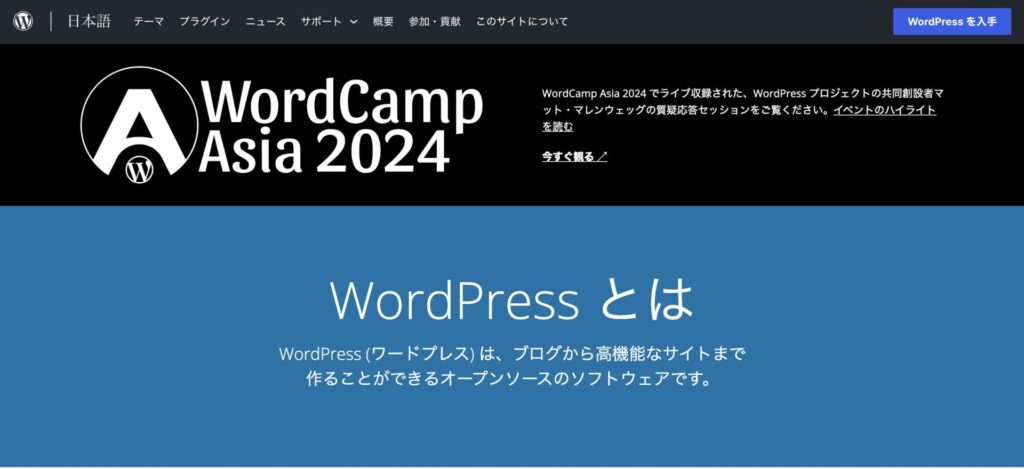
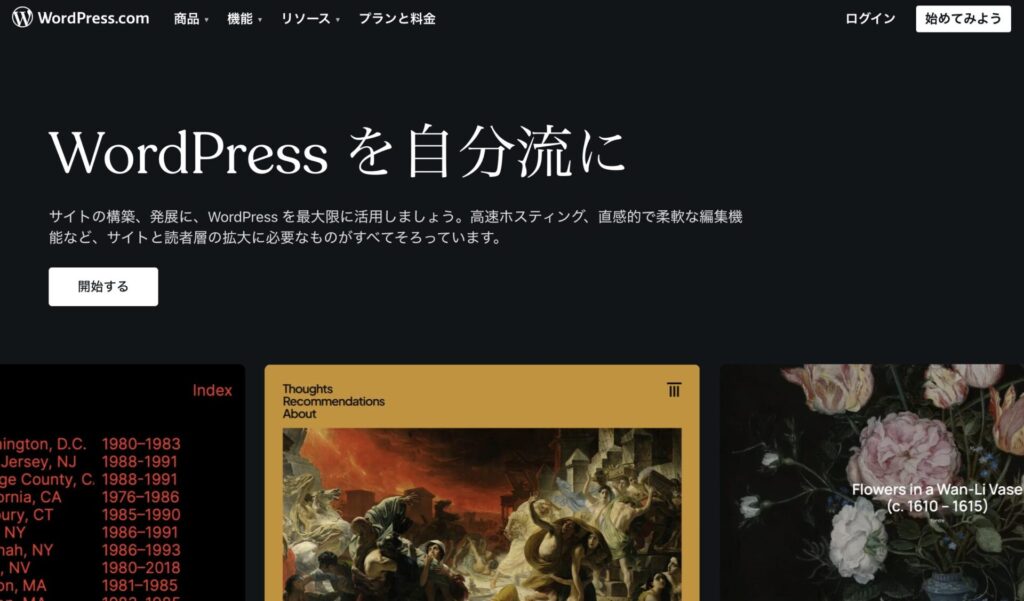
両者の違いとしては、どちらもWordPressソフトウェアを利用してWebサイトの構築ができますが、WordPress.orgではレンタルサーバーを別途用意してWebサイトを立ち上げる必要がある一方、WordPress.comではホスティングサービスまで付いており、ユーザー登録するだけで簡単にWebサイトが立ち上げられます。
これだけ聞くと、WordPress.comの方が手間なく始められるように思えますが、WordPress.orgの方がカスタマイズ自由度が高いこともあり、一般的にWordPressといった場合、WordPress.orgのことを指すことが多いです。
これ以上の詳しい解説は割愛しますが、気になる方は公式サイトでも違いが解説されているので、こちらを読んでみて下さい。
参考:WordPress.org と WordPress.com の違い – サポートフォーラム
なお、本記事でもWordPressといった場合は、WordPressソフトウェアをダウンロードし、自分でレンタルサーバーにインストールするWordPress.orgのことを指すこととします。
WordPressとノーコードツールの違い
最近では、全くコードを書くことなくWebサイトが作れる「ノーコードツール」と呼ばれるものがいくつか登場してきています。
ノーコードツールは直感的な操作やドラッグアンドドロップでWebサイトを作成できる一方、WordPressほどシェアが高いわけではなく、有志によって開発された拡張機能が多くありません。
また、WordPressでは、カスタマイズのやり方によってはノーコードでもWebサイトが作れるものの、プログラミング言語の知識があれば、細かいところまで柔軟にカスタマイズができます。
そのため、WordPressはノーコードツールではなく、ローコードツールの一つに分類されます。
- ノーコードツール・・・基本的に全くコードを書くことなく開発を進めていくツール
- ローコードツール・・・必要最低限のコードで開発を進めていくツール
WordPressの仕組み・内部構造
WordPressは、管理画面から「見出し」や「段落」「画像」など、いろいろなブロックを選んで組み合わせるだけでWebページが作成できます。
このとき、作成されたWebページ内の情報はデータベースに保存され、Webページが表示されるたびに、PHPというプログラムがこのデータを読み取り、HTMLでできたWebページを動的に生成し表示する仕組みになっています。
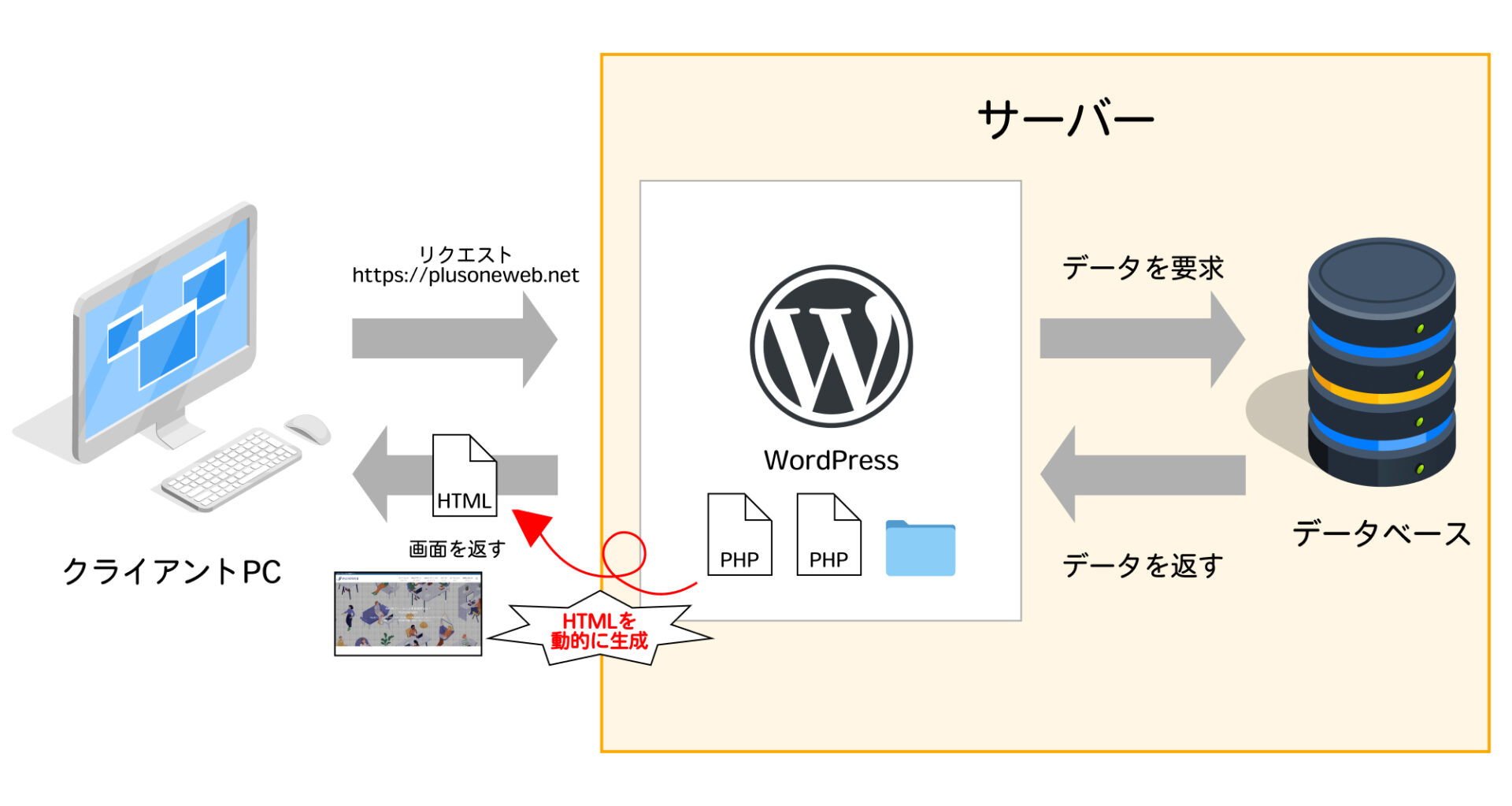
なぜこのような仕組みになっているかというと、こうすることで同じファイル構造を使用して異なる内容のページを生成することができるためです。
例えば、レイアウトが全く同じブログAとブログBというページを作成したい場合、通常であれば2つの(HTML)ファイルを用意する必要がありますが、WordPressでは1つの(PHP)ファイルによって対応しています。
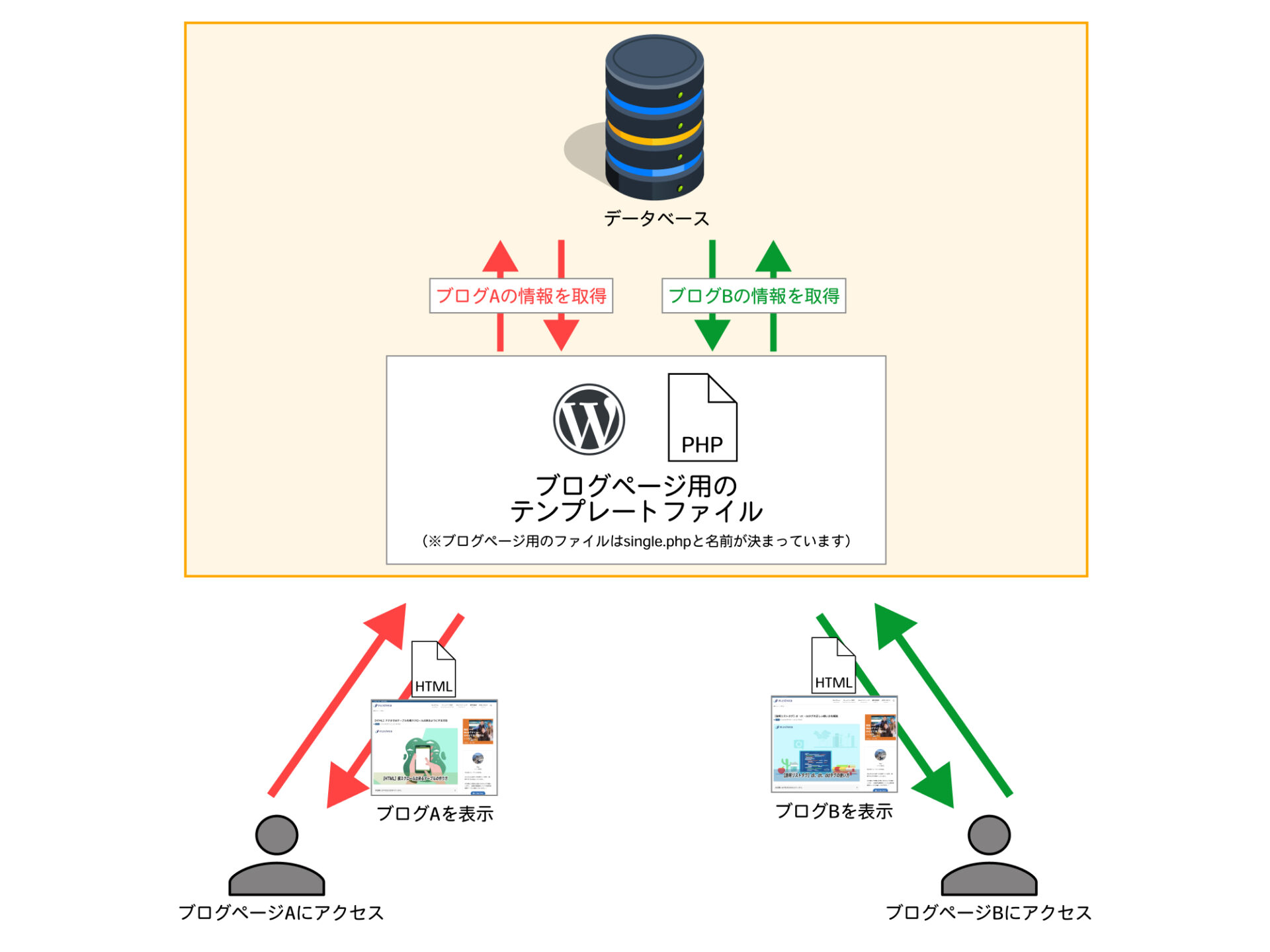
WordPressを使用するメリット
WordPressを使用するメリットは以下の通りです。
- カスタマイズ性が高い
- ソフトウェアは無料で利用できる
- 10,000を超えるデザインテンプレートの中から好きなものが選べる
- SEOに強くアフィリエイトブログを始めるのに最適
- 情報が見つけやすい
1. カスタマイズ性が高い
1つ目は、カスタマイズ性が高いという点です。
WordPressでは、ブロックと呼ばれるパーツを使いながらページを作っていきます。
ブロックには「見出し」や「画像」、「ボタン」や「カラム」など非常に様々なものがあり、パーツ毎に柔軟なスタイルの変更も可能です。(※)
※ブロックの種類やブロック毎に用意されているスタイル数は利用テーマやプラグインによって異なる。
また、WordPressには、世界中の有志によって開発されたプラグインと呼ばれる拡張機能が数多く存在し、これらを使用することで、高度な機能も簡単にインストールできます。
HTMLやCSS、PHPといったコードの知識があれば、さらに細かいところまでカスタマイズができるので、より自分好みのWebサイトを作りたい方におすすめです。
2. ソフトウェアは無料で利用できる
2つ目は、ソフトウェアは無料で利用できるという点です。
WordPressは(OSS)と呼ばれるソフトウェアに分類され、ソフトウェア自体は無料で利用できます。
そのため、WordPressを始めるに必要な料金は、レンタルサーバー(月額数百円〜千円程度)とドメイン(年額千円程度)代だけ用意していれば問題ありません。(※有料テーマやプラグインを利用する場合は追加料金が必要。)
3. 10,000を超えるデザインテンプレートの中から好きなものが選べる
3つ目は、10,000を超えるデザインテンプレートの中から好きなものが選べるという点です。
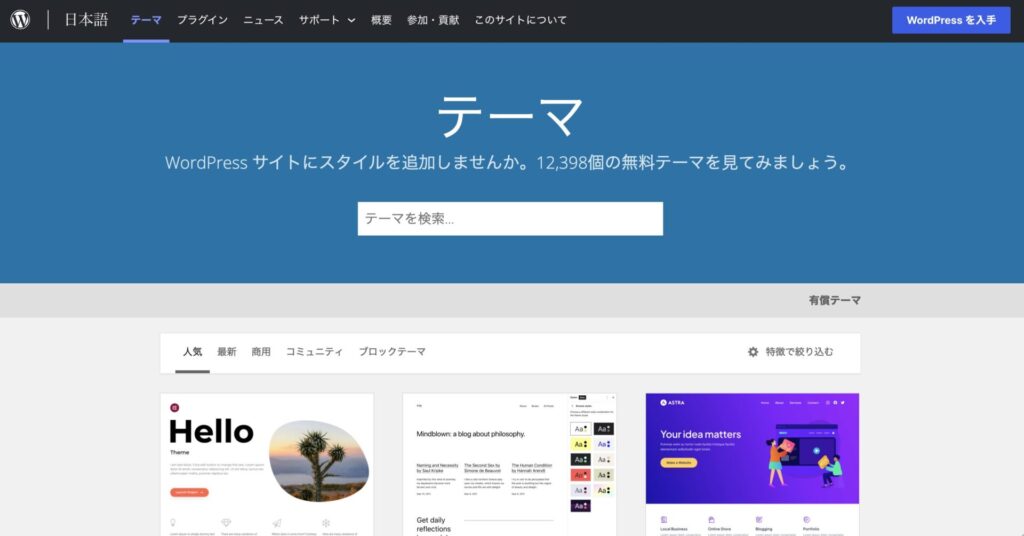
WordPressにはテーマと呼ばれるデザインテンプレートが用意されており、これを変更するだけで全体的なデザインテイストやカスタマイズの幅を変更することができます。
公式には無料テーマのみが掲載されていますが、より高度なカスタマイズ機能を有した有料テーマは外部サイトから購入することができます。
テーマによってコーポレートサイト作成に特化したものや、ブログ作成に特化したものなど様々なので、テーマを選ぶ際は「WordPress 企業サイト テーマ」のように調べてみることをおすすめします。
4. SEOに強くアフィリエイトブログを始めるのに最適
4つ目は、SEOに強くアフィリエイトブログを始めるのに最適という点です。
SEOとは、Search Engine Optimization(検索エンジン最適化)の頭字語で、簡単に言うと、検索エンジンで自分のサイトが上位に表示されるようにするための施策全般のことを指します。
SEOの大部分は、ユーザーの悩みを解決するコンテンツを制作するコンテンツSEOですが、コンテンツSEOの効果を最大限発揮するためには、サイト内部の構造の最適化(内部施策)も大切です。
WordPressでは、この内部構造がSEOに適した形で設計されており、SEO対策専用のプラグインも存在するため、多くのプロブロガーやアフィリエイターに利用されています。
5. 情報が見つけやすい
5つ目は、情報が見つけやすいという点です。
WordPressは世界・日本で最も利用されているホームページ作成サービスのため、カスタマイズ方法で分からないことがあったとして、検索すれば回答が見つけられます。
また、WordPress関連の書籍や動画の数も多く、スクールによってはWordPress専門のコースもあったりするので、比較的勉強しやすいと言えます。

WordPressを使用するデメリット
WordPressを使用するデメリットに関しては以下の通りです。
- 自分でレンタルサーバーやドメインの準備をする必要がある
- 高機能で覚えることが多い
- セキュリティ管理を自分で行う必要がある
1. 自分でレンタルサーバーやドメインの準備をする必要がある
1つ目は、自分でレンタルサーバーやドメインの準備をする必要があるという点です。
WordPressは、他社のクラウド型ホームページ作成サービスとは違って、Webサイトを公開するためのサーバーやドメインを自分で用意しなければなりません。
手順自体はそれほど難しくはありませんが、初めて利用する方にとっては「サーバー」「ドメイン」と聞いただけで。なんとなく難しいといったイメージを持ってしまう方が多いかもしれません。
2. 高機能で覚えることが多い
2つ目は、高機能で覚えることが多いという点です。
WordPressのメリットとしてカスタマイズ性の高さを挙げましたが、裏を返せばそれだけ覚えることが多いということがデメリットとして挙げられます。
そのため、初めのうちは「ページのレイアウトを変更するにはどこを操作すれば良いんだろう?」「お問い合わせフォームを設置するにはどうすれば良いんだろう?」などといった課題にぶつかる度に、検索して操作方法を覚えていく必要があるでしょう。
3. セキュリティ管理を自分で行う必要がある
3つ目は、セキュリティ管理を自分で行う必要があるという点です。
WixやJimdo、ペライチといったホスティング(サーバー)込みの無料ホームページ作成サービスでは、専属のセキュリティチームがセキュリティ対策を実施してくれていたり、システムの不具合があった場合は迅速に対応してくれます。
Wix は、企業と顧客のデータや資産を保護するために、技術的および組織的なセキュリティ対策を講じ、維持管理しています。 Wix セキュリティチームは、Wix とユーザーのセキュリティと完全性を管理するプロセスや制御の促進と開発を先導しています。
引用:Wix セキュリティ対策の概要 | サポートセンター | Wix.com
復旧済|AI ビルダー:独自ドメインの取得時に[保留中]のまま反映されない
[2024/3/8]本事象につきましては修正完了し復旧しております。ご不便をおかけし申し訳ございませんでした。
引用:復旧済|AI ビルダー:独自ドメインの取得時に[保留中]のまま反映されない – ジンドゥー(Jimdo)
自分でレンタルサーバーを借りて、その上にWordPressをインストールする場合、サーバー側でWAF(Web Application Firewall)やDDoS対策、自動バックアップなど対策をしてくれるものもありますが、WordPress側のセキュリティ対策は自分で行わなければなりません。
WordPressを利用するのであれば、セキュリティリスクに関して学び、適切な対策を取る必要があります。
WordPressでブログ・ホームページを作成する方法【4STEP】
WordPressでブログ・ホームページを作成する流れは以下の通りです。
- STEP. 1:レンタルサーバーに契約する
- STEP. 2:ドメインを取得する
- STEP. 3:WordPressをインストールする
- STEP. 4:デザイン・コンテンツを作成する
STEP. 1:レンタルサーバーに契約する
まずはレンタルサーバーの契約です。
サーバーとは、クライアントのリクエストに応じてサービスを提供するコンピューターのことを指します。
ホームページを構成するファイルやフォルダは、サーバー(厳密にはWebサーバー)に保管されており、ブラウザを通じてリクエストを送信することで、そのコンテンツにアクセスできる仕組みになっています。
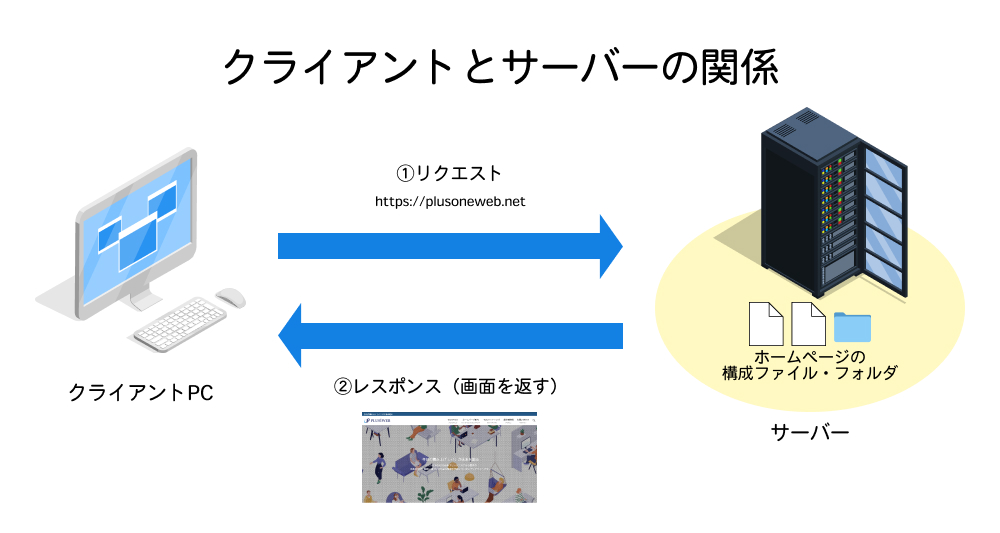
サーバーがないと、Webサイトをインターネット上に公開できないので、WordPressに限らずWebサイトを公開するには必ず必要になります。

STEP. 2:ドメインを取得する
次にすべきことはドメインの取得です。
ドメインは多くの場合、サーバー契約と同時に同じ運営会社が提供するサービスで取得できますが、サーバー契約と同時に取得できない場合などは、別のドメイン登録サービスを利用する必要があります。
なお、サーバーが「ホームページの構成ファイル・フォルダ類を格納する場所」を指すのに対し、ドメインはその場所を識別するための名前を指します。
現実世界に例えると、サーバーは土地(北緯35度、東経135度)のようなもので、ドメインは住所(兵庫県西脇市・・・)のようなものと捉えると分かりやすいでしょう。

STEP. 3:WordPressをインストールする
サーバーとドメインが契約できたら、サーバー内にWordPressをインストールします。
人気レンタルサーバーの多くでは、「WordPress簡単インストール」機能が用意されています。
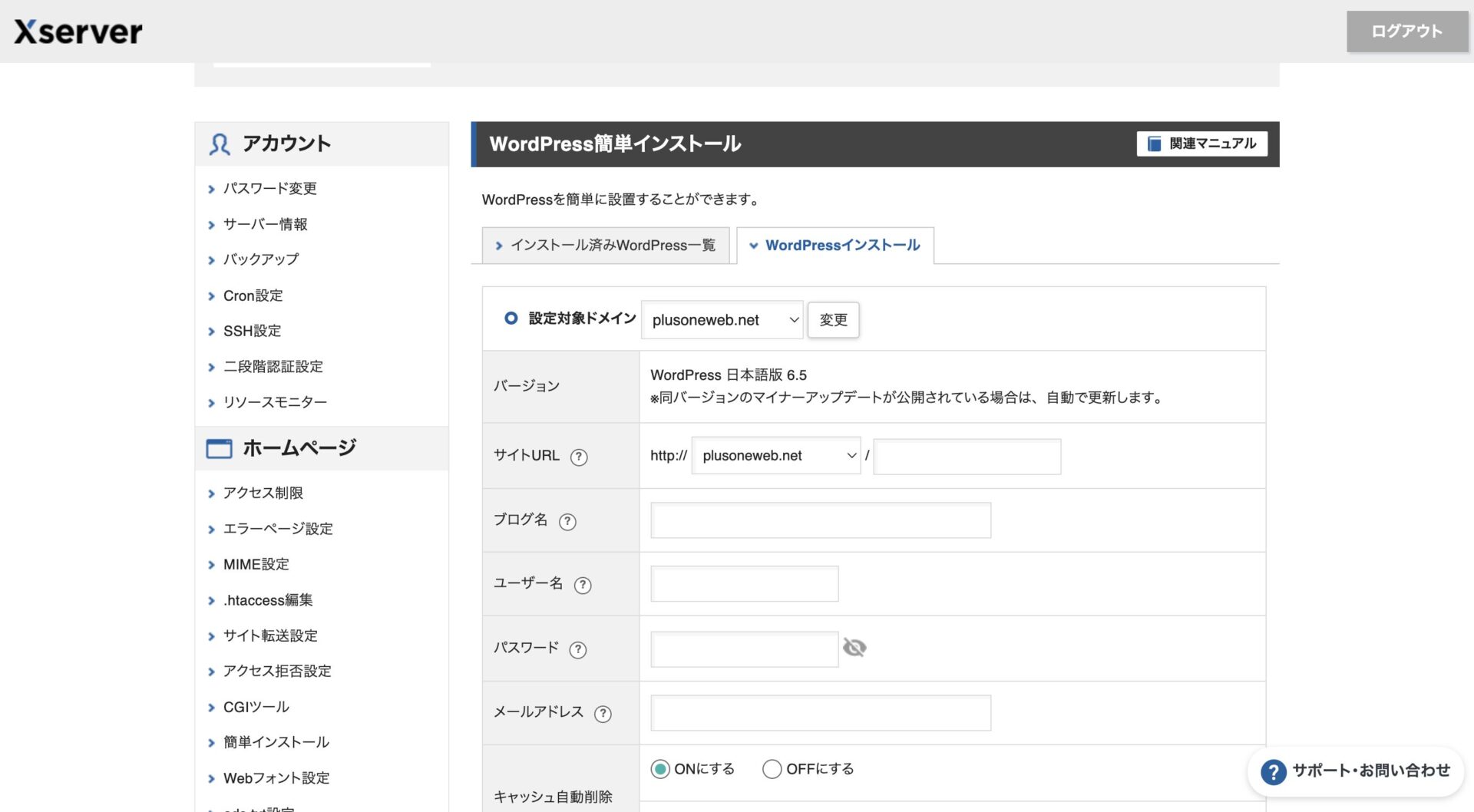
WordPress簡単インストール機能では、サーバー管理画面の中でクリック操作をするだけで簡単にWordPressがインストールできるようになっているので、初心者でも使いやすくおすすめです。
STEP. 4:デザイン・コンテンツを作成する
最後にWebサイトのデザイン・コンテンツを作成しましょう。
WordPressがインストールできたばかりの状態では、WordPressのデフォルトテーマ(デザインテンプレート)が適用されているため、まずは自分好みのテーマに変更してあげる必要があります。
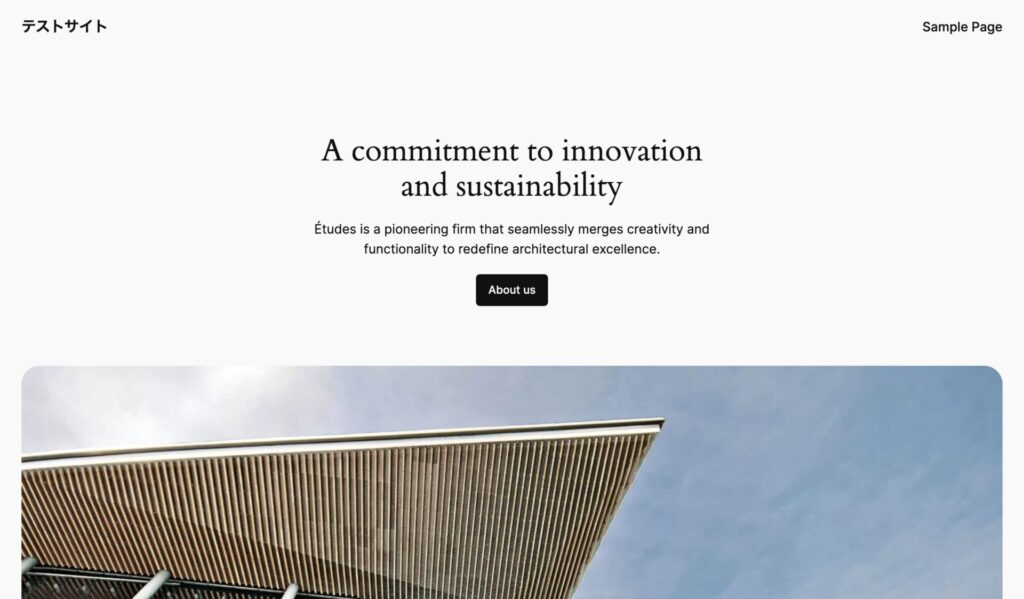
テーマを変更することで、全体的なデザインテイストやカスタマイズの幅が変わります。(一般的に有料テーマの方がカスタマイズ機能が豊富でノーコードでも様々な設定ができます。)
また、自分にあったテーマが見つかったら、実際にブロックエディターを使用してページを作成していきましょう。
WordPressの詳しい使い方については本記事では割愛します。
まとめ
本記事ではWordPressの概要やメリット・デメリット、始め方について解説しました。
WordPressを使うと専門知識がない初心者でもノーコードでホームページを制作することが可能です。
本記事でWordPressにより一層興味を持った方は、ぜひWordPressでブログ・ホームページを開設してみて下さい。
なお、WordPressにおすすめのレンタルサーバーや比較ポイントに関しては以下の記事で詳しく解説しています。
興味がある方はぜひこちらもご覧下さい。

今回は以上になります。最後までご覧頂き、ありがとうございました。